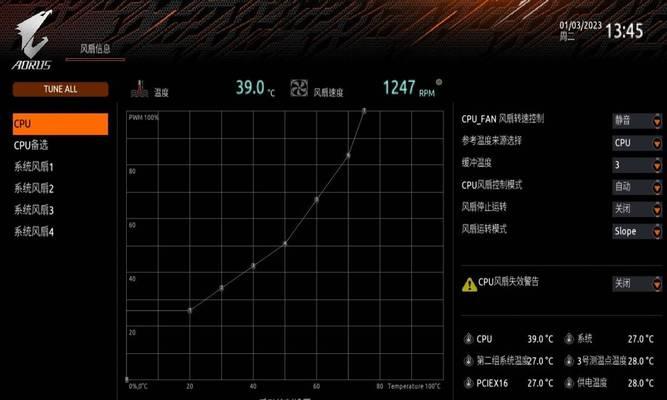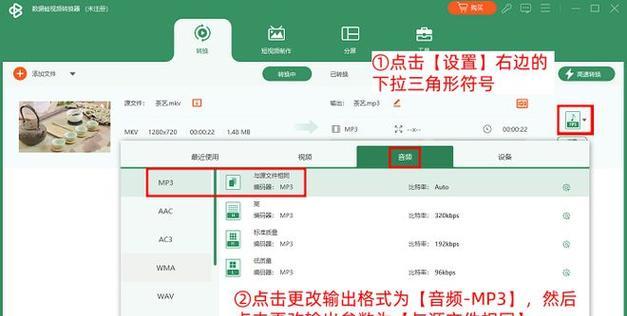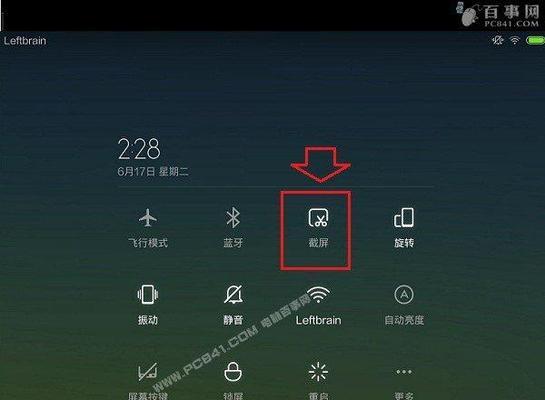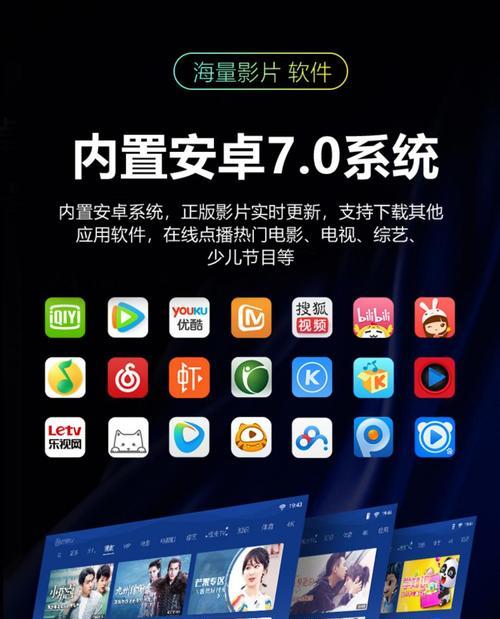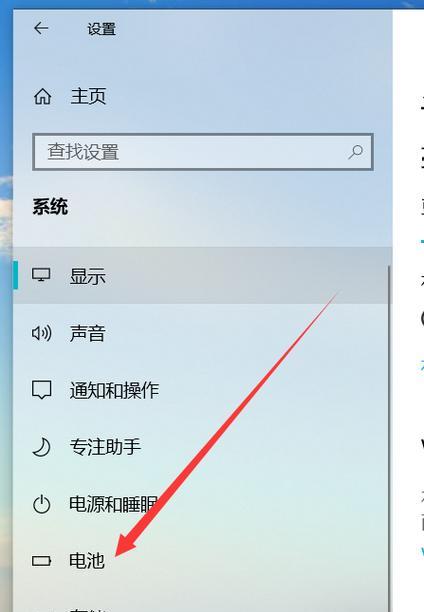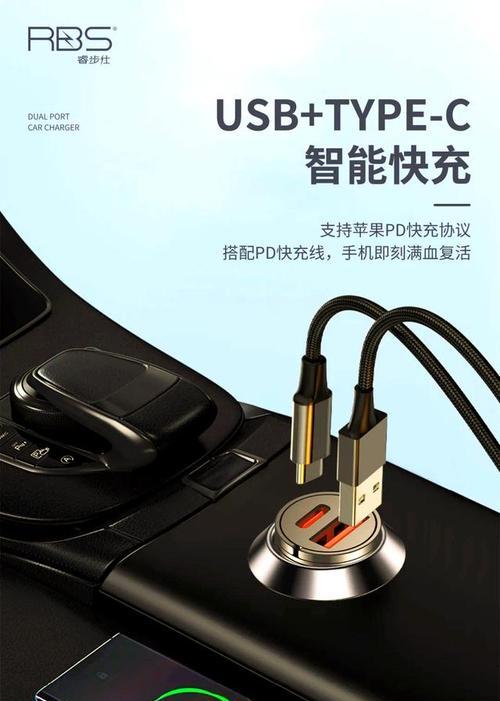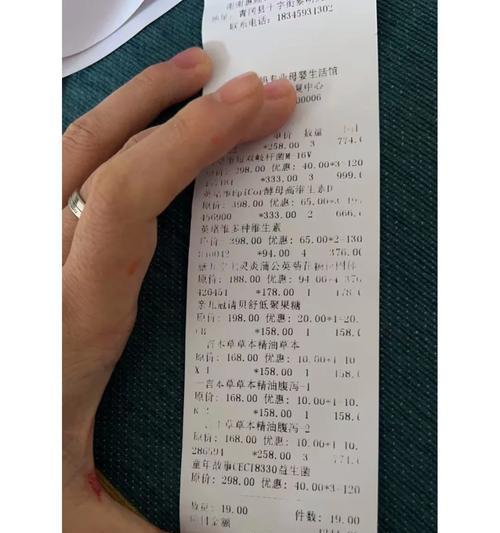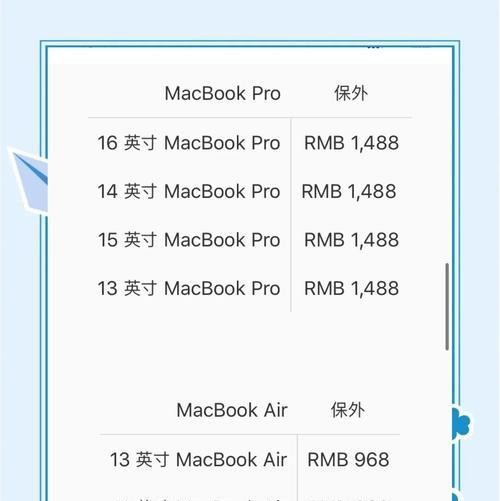平板读卡器文件如何访问?
- 科技动态
- 2025-07-27
- 2
平板读卡器作为一款便利的外接设备,可以让您的平板电脑轻松访问SD卡或microSD卡中的内容。无论是为了工作,还是为了娱乐,学会如何访问这些文件都至关重要。本文将为您提供详尽的步骤指导,帮助您快速地通过平板读卡器访问所需文件。
一、平板读卡器的连接
连接平板读卡器至平板电脑是访问文件的第一步。大多数平板读卡器都支持即插即用功能,因此操作起来相对简单。
1.检查平板电脑的接口:确保您的平板电脑拥有USB接口或者USB-C接口,这对于连接读卡器至关重要。
2.连接读卡器和平板:将读卡器的数据线插入平板电脑的USB接口,另一端连接读卡器。
3.打开平板电脑的设置:在平板电脑上打开“设置”应用,寻找“存储”或“外部设备”选项。
4.检查设备连接状态:系统可能会自动识别连接的读卡器。如果未识别,您可以手动选择连接外部存储设备。

二、访问文件系统
连接成功后,下一步是打开平板的文件管理器来访问和管理SD卡或microSD卡中的文件。
1.启动文件管理器:在平板电脑上找到并打开文件管理器应用。
2.浏览存储设备:在文件管理器中找到新连接的存储设备选项,通常是显示为“SD卡”、“microSD卡”或类似的名称。
3.进入文件夹浏览:双击该存储设备选项,您将能够看到文件夹和文件列表。
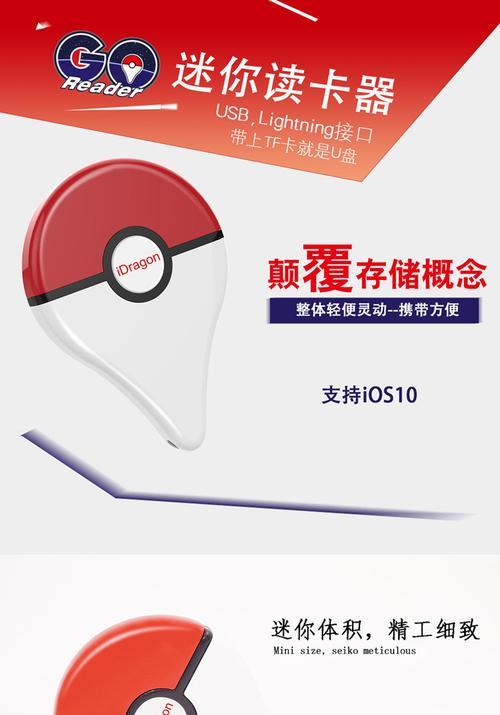
三、文件操作和管理
在平板读卡器中成功访问文件后,您可能需要进行一些文件操作,如复制、移动或删除等。
1.复制文件:长按您希望复制的文件,选择“复制”选项,然后前往您需要保存的目录,选择“粘贴”。
2.移动文件:同样长按文件,选择“移动”,然后在弹出的选项中选择移动的目标文件夹。
3.删除文件:选择不需要的文件,然后点击“删除”按钮。
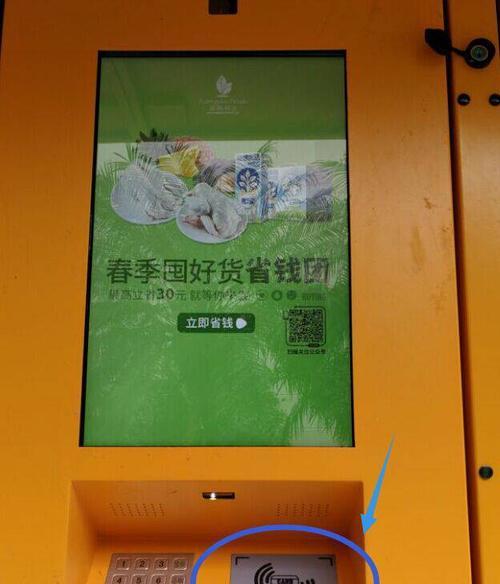
四、常见问题解答
在使用平板读卡器访问文件时,可能会遇到一些常见的问题。以下是一些问题的解决方案:
问题一:平板电脑无法识别读卡器
解决方法:
确保读卡器和数据线都正常工作。
尝试更换其他USB接口或重启平板电脑。
检查是否有USB调试模式需要关闭。
问题二:访问文件时出现权限问题
解决方法:
确保平板电脑的设置中已经开启了“USB存储设备”模式。
在文件管理器中检查是否有相应的访问权限。
五、实用技巧与注意事项
在使用平板读卡器时,一些实用技巧和注意事项可以帮助您更好地管理文件和保护数据。
定期备份文件:定期将SD卡或microSD卡中的重要文件备份到平板电脑或其他存储设备中,以防丢失。
使用杀毒软件:若平板电脑连接到不安全的网络环境下,建议使用杀毒软件扫描存储卡,以确保数据安全。
格式化存储卡前备份:在格式化SD卡或microSD卡前,务必确保所有重要数据都已经被备份,格式化将清除卡中所有内容。
通过以上步骤和技巧,您已经能够轻松地通过平板读卡器访问和管理文件了。希望这些信息对您有所帮助,让您的平板电脑使用体验更加流畅、高效。
综合以上,平板读卡器是连接平板电脑与外部存储卡的桥梁,了解如何连接、访问和管理文件,对日常使用来说是一项非常实用的技能。希望本文的详尽指南能够帮助您在使用平板读卡器时更加得心应手。
版权声明:本文内容由互联网用户自发贡献,该文观点仅代表作者本人。本站仅提供信息存储空间服务,不拥有所有权,不承担相关法律责任。如发现本站有涉嫌抄袭侵权/违法违规的内容, 请发送邮件至 3561739510@qq.com 举报,一经查实,本站将立刻删除。!
本文链接:https://www.zlyjx.com/article-12645-1.html